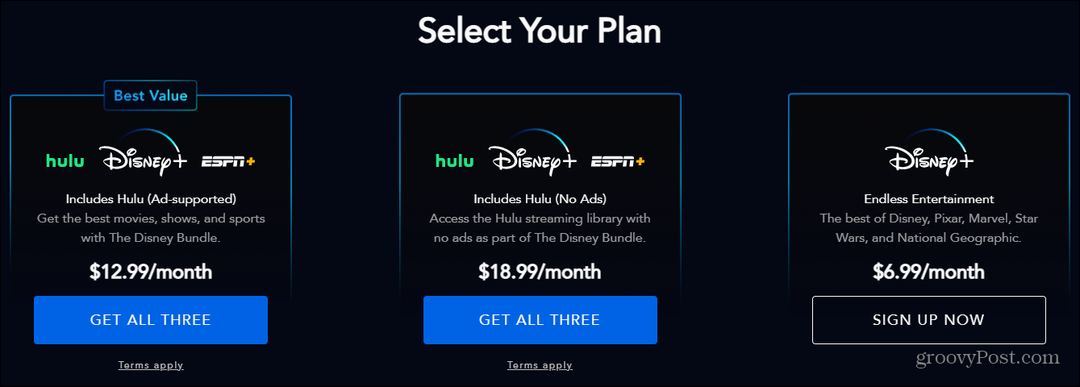Windows 10 Επέτειος Ενημέρωση Συμβουλή: Χρησιμοποιήστε μελάνι με Sticky Notes και Cortana
Microsoft των Windows 10 / / March 17, 2020
Τα νέα εργαλεία των Windows Ink Workspace διαθέτουν μια βελτιωμένη εφαρμογή Sticky Notes με υποστήριξη για τη γραφή σημειώσεων με το χέρι και φυσικά με τη Cortana intelligence.
Cortana, η ψηφιακό βοηθό, ενσωματωμένο στα Windows 10, αποτελεί χαρακτηριστικό χαρακτηριστικό του λειτουργικού συστήματος. Η ενημερωμένη έκδοση επετείου των Windows 10 αναλαμβάνει την Cortana λίγο περισσότερο, επιτρέποντας την υποστήριξη στα μεγαλύτερα μέρη του συστήματος. Το νέο Χώρος εργασίας μελάνης των Windows τα εργαλεία διαθέτουν μια βελτιωμένη εφαρμογή Sticky Notes με υποστήριξη για τη γραφή σημειώσεων με το χέρι και, φυσικά, διαθέτει λειτουργικότητα Cortana intelligence. Στην Ενημερωμένη Επέτειος, μπορείτε να εκτελέσετε ορισμένες βολικές ενέργειες, όπως χρονοδιάγραμμα μιας υπενθύμισης ή πραγματοποίηση κλήσης. Ας ρίξουμε μια ματιά στο πώς να το χρησιμοποιήσουμε.
Χρησιμοποιήστε τις κολλώδεις σημειώσεις με την Cortana στην Ενημέρωση Επέτειος των Windows 10
Το πρώτο πράγμα που πρέπει να γνωρίζετε. αυτή η λειτουργία απαιτεί μια ενεργή σύνδεση στο Internet. Εάν δεν είναι διαθέσιμο, τότε, βέβαια, δεν θα δείτε το όφελος. από τη στιγμή που η Cortana χρησιμοποιεί τον Bing για να βοηθήσει στην κατανόηση των πληροφοριών, εισάγετε. Αν και μπορείτε να χρησιμοποιήσετε την εφαρμογή Sticky Notes με γραφίδα, δεν απαιτείται. μπορείτε να εισάγετε τις πληροφορίες σας χρησιμοποιώντας το πληκτρολόγιο, το οποίο είναι καλύτερο. Η καινοτομία της χρήσης μελάνης είναι δροσερή, όμως.
Μπορείτε να ξεκινήσετε τις κολλητικές σημειώσεις με δύο τρόπους, κάντε κλικ στο Χώρος εργασίας μελάνης των Windows εικονίδιο στην περιοχή ειδοποιήσεων ή Έναρξη> Όλες οι εφαρμογές> Σημειώσεις.
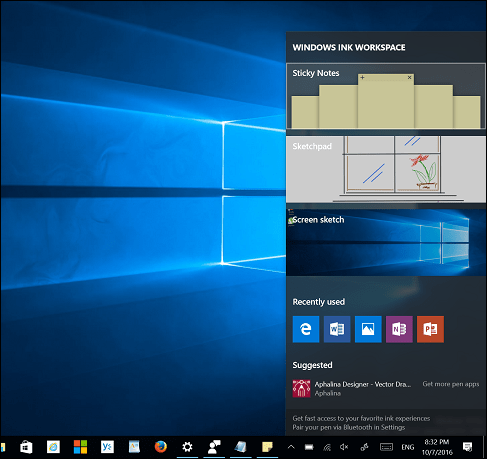
Το Sticky Notes θα παρουσιάσει μια αποκήρυξη που ζητά την άδειά σας για να επιτρέψει την Ενεργοποίηση πληροφοριών. Αυτό θα επιτρέψει στην Cortana και Bing να αναγνωρίσουν τις πληροφορίες που εισάγετε σε Sticky Notes.
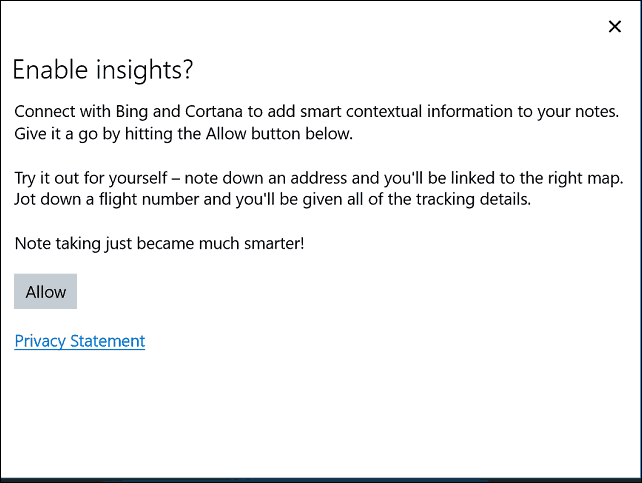
Αφού ρυθμίσετε τις κολλώδεις σημειώσεις, ξεκινήστε να εισάγετε κάποιο κείμενο χρησιμοποιώντας είτε το πληκτρολόγιο είτε τη γραφίδα. Αυτόματα η Cortana θα εντοπίσει τις σχετικές πληροφορίες και θα παρουσιάσει τα συμφραζόμενα που μπορείτε να εκτελέσετε. Ένας αριθμός τηλεφώνου, για παράδειγμα, θα παρέχει μια επιλογή για να πραγματοποιήσετε μια κλήση. Αν δεν βρεθεί κατάλληλη εφαρμογή, μπορείτε να ξεκινήσετε το Store και στη συνέχεια να το κατεβάσετε. Υποθέτω ότι το Skype θα γίνει σύντομα η κατάλληλη εφαρμογή.
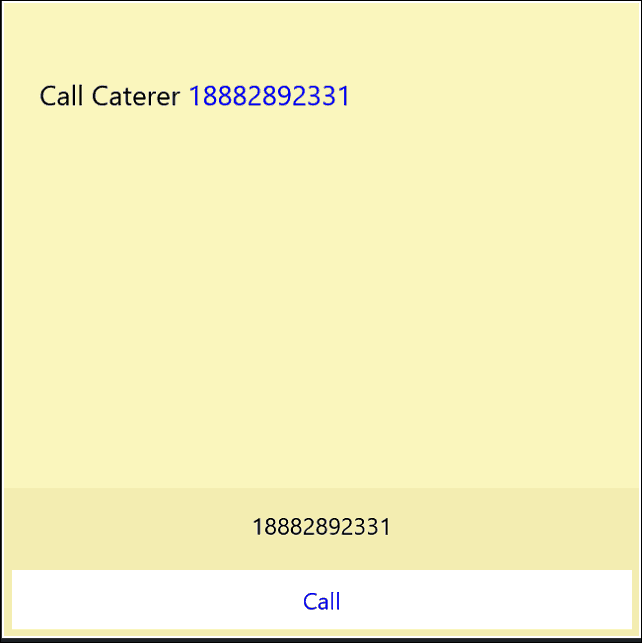
Εισαγάγετε μια υπενθύμιση όπως Καλέστε τον Brian αύριο θα επιτρέψει στην Cortana να σας βοηθήσει να εισαγάγετε πρόσθετες πληροφορίες, όπως η ημέρα και η ώρα.
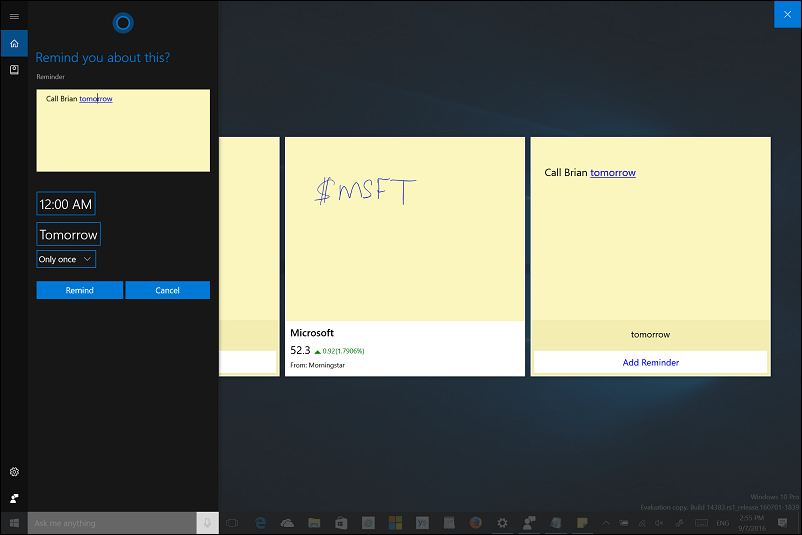
Οι αυτοκόλλητες σημειώσεις μπορούν να χρησιμοποιηθούν για να αναζητήσουν πληροφορίες, όπως αποθέματα μετοχών και πληροφορίες πτήσεων. Απλά εισάγετε ένα σύμβολο του δολαρίου ακολουθούμενο από το σύμβολο μετοχών της εταιρείας.
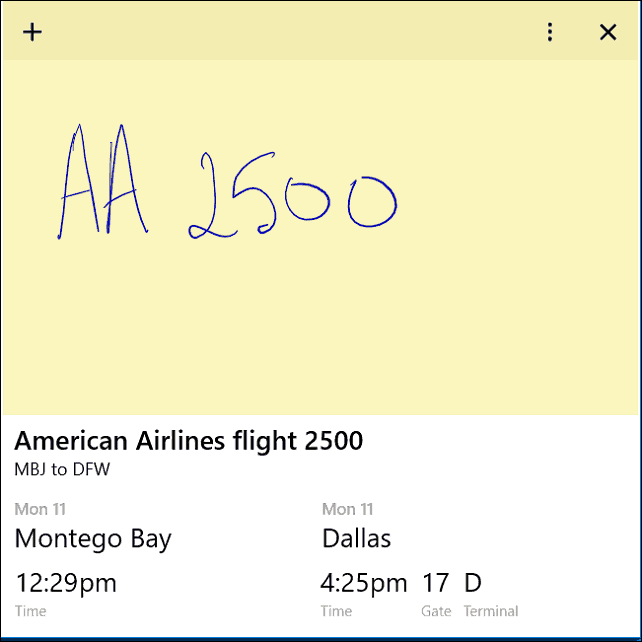
Οι κολλώδεις σημειώσεις μπορούν επίσης να εντοπιστούν όταν δημιουργείτε μια λίστα υποχρεώσεων. Κάθε κομμάτι κειμένου που εισάγεται σε μια νέα γραμμή ενεργοποιεί μια λίστα ελέγχου στη γραμμή τίτλου. Κάντε κλικ σε αυτό και οι καταχωρημένες πληροφορίες θα αναγνωριστούν. Μπορείτε να κάνετε κλικ σε κάθε σφαίρα για να προσδιορίσετε πότε ολοκληρώθηκε μια εργασία.
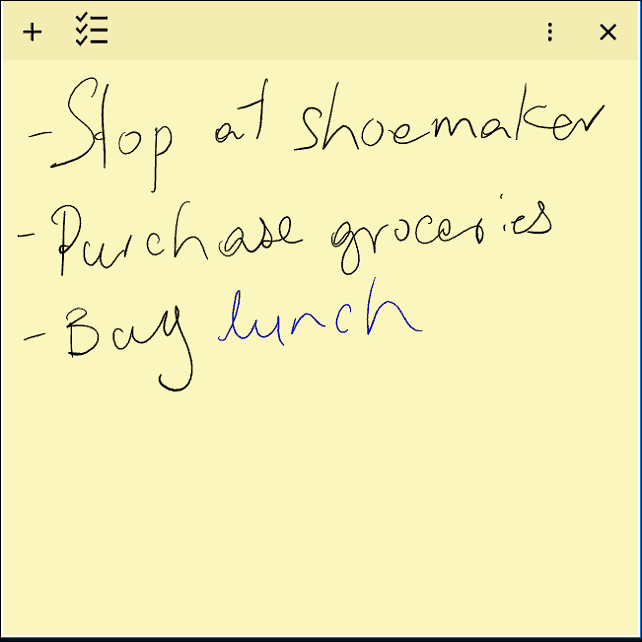
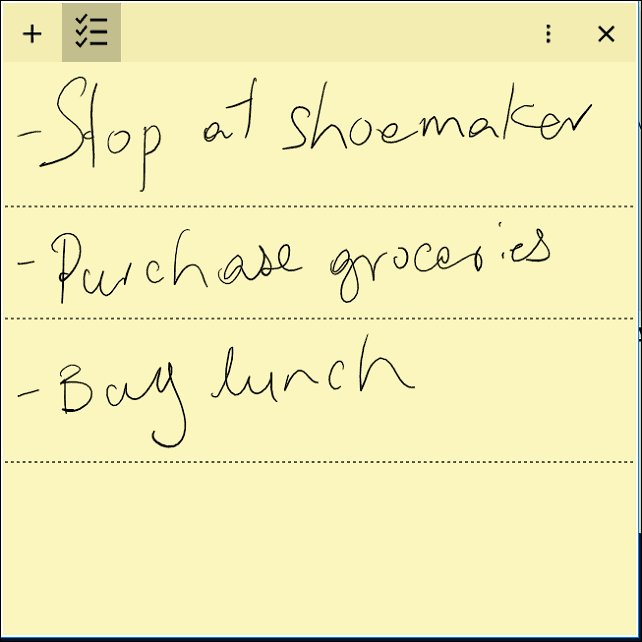
Αυτές είναι σίγουρα ευπρόσδεκτες βελτιώσεις που οι χρήστες θα εκτιμήσουν, αν έχετε δικό τους Δισκίο ή να χρησιμοποιήσετε έναν παραδοσιακό επιτραπέζιο υπολογιστή. Εάν θέλετε να μάθετε περισσότερα σχετικά με τη χρήση Cortana, ελέγξτε τη συλλογή άρθρων σχετικά με να πάρει το μέγιστο.